Para realizar una búsqueda de una factura o varias facturas en concreto, en el listado de facturas en la parte superior derecha tenemos el icono de buscar![]() , si pinchamos en él se no despliega una barra de buscador donde podemos añadir la información que queremos buscar, nombre del cliente, el dni, etc, y se nos listarán las facturas que coincidan con la información añadida.
, si pinchamos en él se no despliega una barra de buscador donde podemos añadir la información que queremos buscar, nombre del cliente, el dni, etc, y se nos listarán las facturas que coincidan con la información añadida.
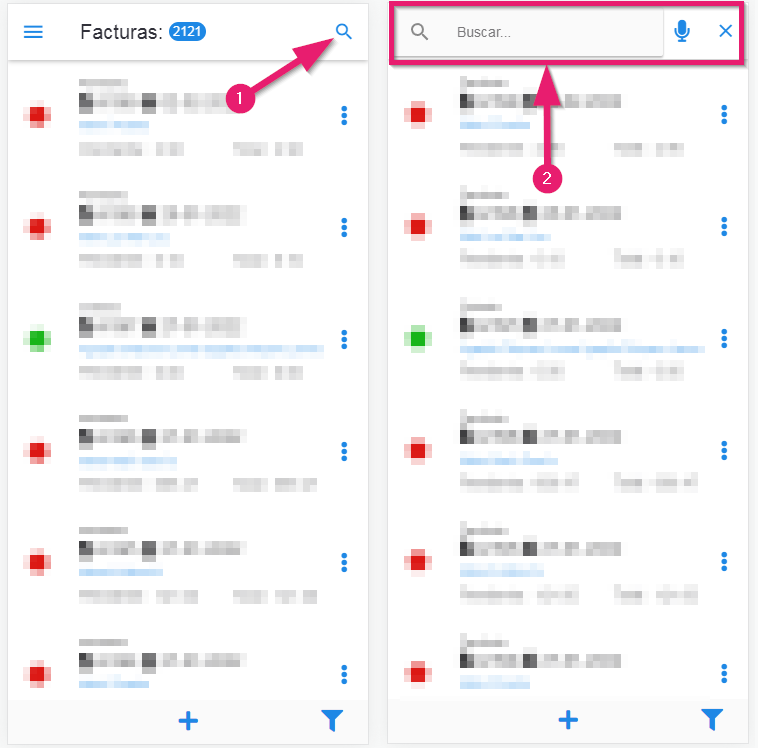
Para realizar una búsqueda más exacta puedes aplicar filtros, en la parte inferior derecha encontrarás el icono ![]() para filtrar las facturas, si pinchas sobre él aparecerá una columna en la parte derecha donde nos encontraremos diferentes filtro, que podemos seleccionar conjuntamente para realizar una búsqueda más exacta, según vayamos seleccionando se irán filtrado las facturas, para poder visualizarlos cierra el filtro desde el icono
para filtrar las facturas, si pinchas sobre él aparecerá una columna en la parte derecha donde nos encontraremos diferentes filtro, que podemos seleccionar conjuntamente para realizar una búsqueda más exacta, según vayamos seleccionando se irán filtrado las facturas, para poder visualizarlos cierra el filtro desde el icono ![]() situado en la parte superior derecha.
situado en la parte superior derecha.
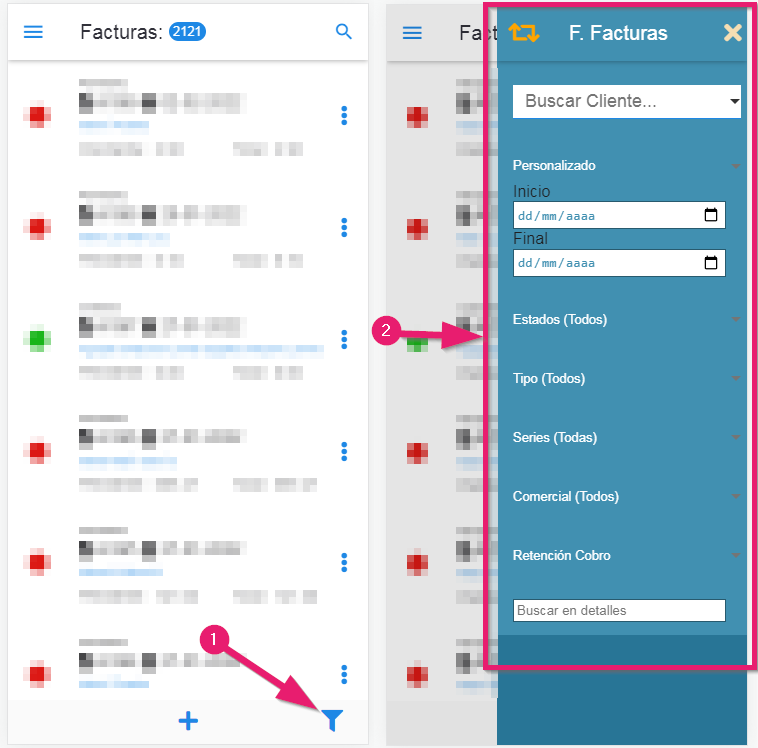
Podrás filtrar las facturas:
- Por cliente, seleccionando uno de los clientes creados.
- Al seleccionar un cliente si este tiene un proyecto o contrato creado, nos aparecerán los filtros correspondientes para poder buscar las facturas por el proyecto o contrato que tenga asignada.
- Por intervalo de fecha, mes, trimestre o año.
- Estado.
- Todos.
- Pendiente.
- Parcialmente pendiente.
- Cobrada.
- Tipo.
- Todos.
- Ordinaria.
- Pago a cuenta.
- Rectificada
- Simplificada.
- Series, podrás añadir que te liste todas o una de las series que tengas creadas.
- Comercial, podrás seleccionar que muestre todas las facturas con todos los comerciales asignado o con uno en concreto.
- Retención de cobros, esto es para los clientes que apliquen la retención en sus facturas poder listar por las que tengan las retenciones como:
- Cobradas.
- Cobradas sólo el 50%.
- No cobradas.
- Buscar en detalles, desde aquí poder buscar por los detalles añadidos en las facturas.
¡Recuerda! para restablecer el listado de facturas a su valor por defecto deberás de pincha en el icono
situado en la parte superior izquierda de la columna de filtro.
